Sadržaj

daljinski za antenu neće promijeniti TV ulaz
Korporacija DISH network jedan je od najboljih izbora za potrošače koji traže pouzdanog pružatelja zabave na zahtjev koji vam također omogućuje snimanje omiljenih emisija. Vaša Dish usluga konfigurirana je s prijamnikom, a zatim se kontrolira pomoću namjenskog daljinskog upravljača. Iako je ovo sjajno kada sve radi kako treba, nije tako impresivna postavka ako vaš daljinski upravljač iznenada prestane raditi jer tada može biti teško natjerati TV da uopće radi.
Unutar ovog članka istražit ćemo neke od uobičajenih problema s kojima se susreću korisnici DISH-a i kako ih možete pokušati riješiti . Nadamo se da vam možemo pomoći ako imate poteškoća.
Daljinski upravljač za antenu neće promijeniti TV ulaz
1. Baterije

Prva stvar koju treba isprobati je najjednostavnija. Ako ne možete promijeniti TV ulaz, moguće je da su baterije daljinskog upravljača potpuno istrošene ili su barem preslabe za rad vašeg sustava. Zamijenite ih za novi set za koji ste sigurni da ima punu snagu i nadamo se da će to riješiti vaš problem. Ako to ne riješi problem i još uvijek ne možete natjerati televizor da radi, nastavite s radom kroz ovaj članak i pogledajte je li neko od drugih rješenja primjenjivo na vas.
2. Kabeli

Kada ste sigurni da daljinski ima napajanje, sljedeća kontrolna točka bi trebali biti kabeliprijemniku i televizoru . Najprije provjerite jesu li svi kabeli dobro uključeni u svoje utičnice. Ako su neki kabeli labavi ili su izašli iz svojih utičnica, ponovno ih pričvrstite na ispravno mjesto.
Dok provjeravate veze, trebali biste također provjeriti ima li vidljivih oštećenja ili habanja kabela . Sve pukotine unutar kućišta mogu ukazivati na oštećenje žica ispod. Kada se uvjerite da je sve ispravno spojeno i da nema oštećenja, trebali biste pokušati ponovno. Ako se i dalje suočavate s problemima, nastavite s radom kroz naš vodič za rješavanje problema, a mi ćemo nastaviti pokušavati pronaći izvor vašeg problema.
3. Ograničeni način rada
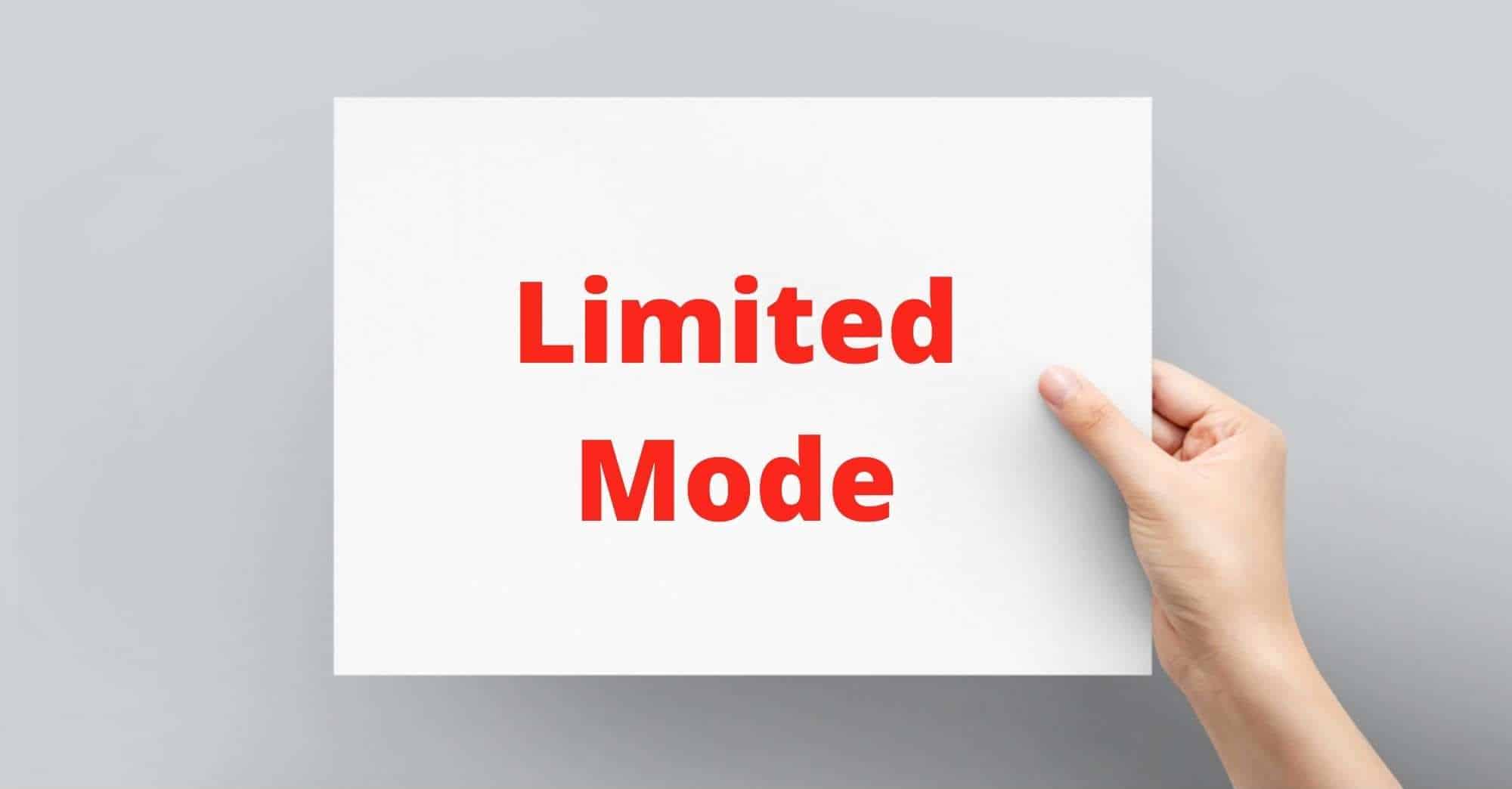
Ako ste sigurni da bi struja trebala dopirati i do daljinskog upravljača i do televizora, onda postoji mogućnost da su postavke promijenjene . Vaš daljinski je možda slučajno postavljen na 'ograničeni' način . Budući da ne možete koristiti daljinski upravljač, morat ćete koristiti upravljačke gumbe na televizoru kako biste izvršili bilo kakve promjene.
Pronađite gdje se nalaze vaši kontrolni gumbi (oni su obično negdje unutar okvira televizora – često u ravnini s okvirom, pa ćete možda morati trčati prstima uokolo da biste locirali tipke) i pronađite onu za svoje TV postavke . Nakon što pronađete pravu postavku, vitrebate prebaciti kako biste ponovno isključili ograničeni način rada. Nadamo se da će ovo riješiti vaš problem.
4. Gumb SAT

Ako koristite daljinski upravljač 54, možete pokušati koristiti gumb SAT . Ako želite ovo isprobati, pritisnite i držite tipku SAT kratko umjesto da koristite tipku za napajanje. Ovo djeluje kao neka vrsta resetiranja. Ono što bi se trebalo dogoditi je da bi trebao uključiti TV i istovremeno promijeniti TV ulaz s HDMI na odgovarajući ulaz koji je kompatibilan s vašim DISH sustavom.
5. Ponovno programirajte daljinski upravljač
Ako još uvijek ne možete natjerati daljinski upravljač da promijeni TV ulaz, možete pokušati reprogramirati daljinski upravljač . Raspravljamo o tome kako reprogramirati daljinski upravljač 40.0 jednostavno zato što je to najčešća jedinica. Ako imate drugu vrstu daljinskog upravljača, možete proguglati kako resetirati vlastiti model. Pokušajte slijediti korake u nastavku: –
Vidi također: Brojevi Google Voicea nisu dostupni: kako to popraviti?- Prvo morate dvaput pritisnuti tipku za početnu stranicu , nakon čega bi se na TV-u trebao pojaviti izbornik na ekranu. Zatim odaberite postavke iz izbornika.
- Sada, dodirujte daljinski upravljač dok se ne pojave opcije uparivanja.
- Zatim, odaberite uređaj za uparivanje koju želite koristiti.
- Tada bi se trebao pojaviti skup dostupnih opcija. Ovdje odaberite opciju čarobnjaka za uparivanje.
- Postojat će različiti kodovi za različite uređaje, pa ćete morati odabrati ispravan uređajkod vašeg TV-a koji želite upariti. Dakle, provjerite jeste li sigurni u marku i model svog TV-a.
- Kada čarobnjak završi sve svoje korake, morat ćete ponovno pokrenuti TV i tada biste trebali moći upotrijebite daljinski.
Ako nijedan od ovih koraka ne uspije, možda je jednostavno vaš daljinski upravljač nepopravljivo pokvaren i morat ćete uložiti u novi.



